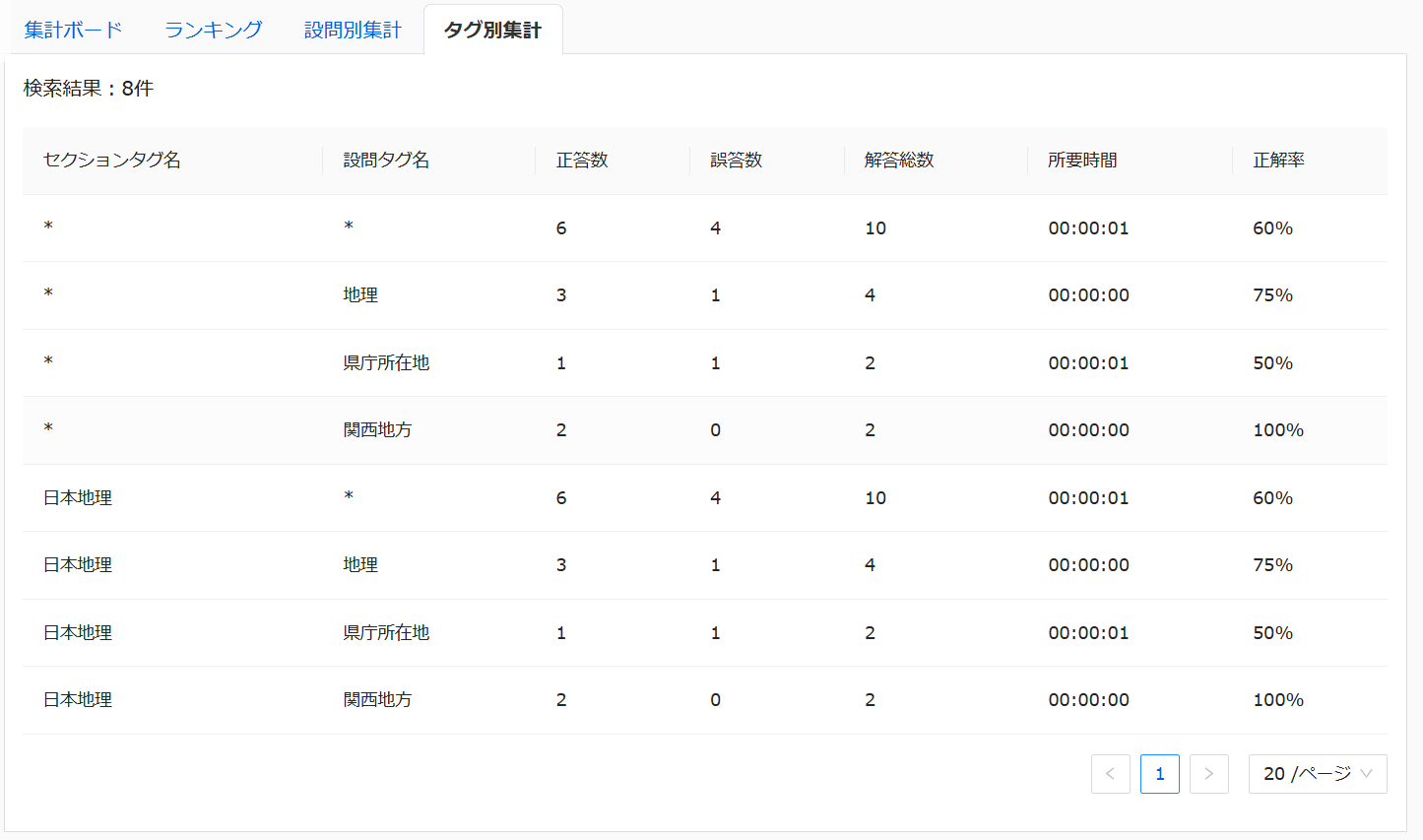成績分析
学習を終えたユーザーの解答結果や設問ごとの正答・誤答の状況を、数値やグラフで確認できます。
また、ユーザーごとの点数や解答にかかった時間をランキングで表示できます。
※サイドメニューにある、「成績採点・分析」>「成績分析」を選択して開きます。
ご利用条件
成績管理権限
成績分析画面について
01.分析対象の選択
まずは、画面上部で分析する対象の成績を絞り込みます。
「教材/グループ/ユーザーステータス」のそれぞれのプルダウンで、対象の教材やグループ、ユーザーステータスを選択してください。また、「表示期間」で対象を絞ることも可能です。
設定が完了したら、「分析」をクリックしてください。
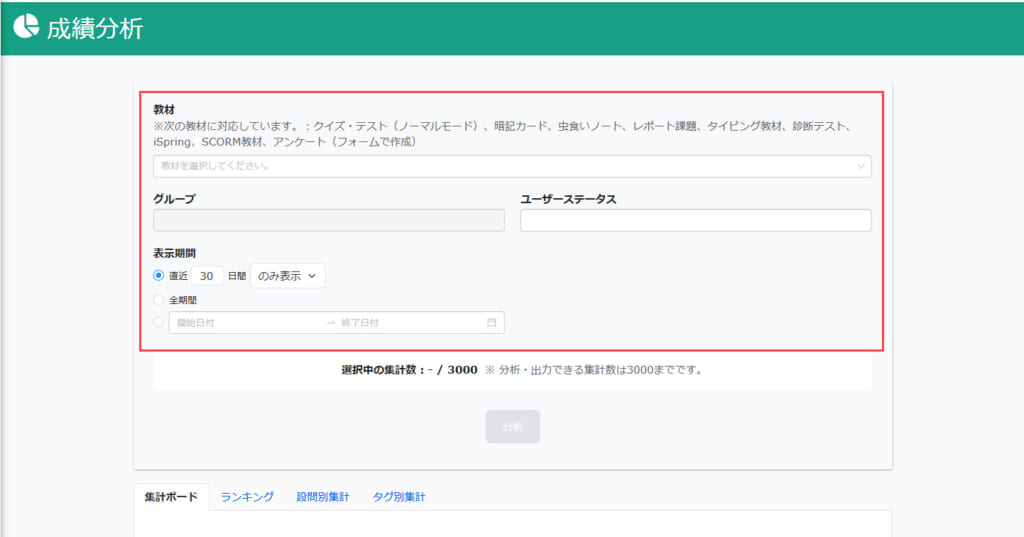
02.分析手法の選択
「成績分析」は、下記4種類の分析手法に分かれています。
それぞれのタブをクリックすると、画面表示が切り替わります。
- 集計ボード
- ランキング
- 設問別集計
- タグ別集計

分析手法は、教材によって利用できるものと利用できないものがあります。
そのため、すべての分析手法がどの教材でも使えるわけではありませんので、ご注意ください。
以下、それぞれについてご説明します。
各分析手法について
01.集計ボード
学習を完了したユーザーの解答状況や設問ごとの正誤の状況を数値とグラフで確認できます。
「クイズ・テスト」と「アンケート」を例に、ご紹介します。
クイズ・テスト
オプションの設定で、「モード(mode)」を「ノーマルモード(normal)」で設定した場合にのみ有効です。
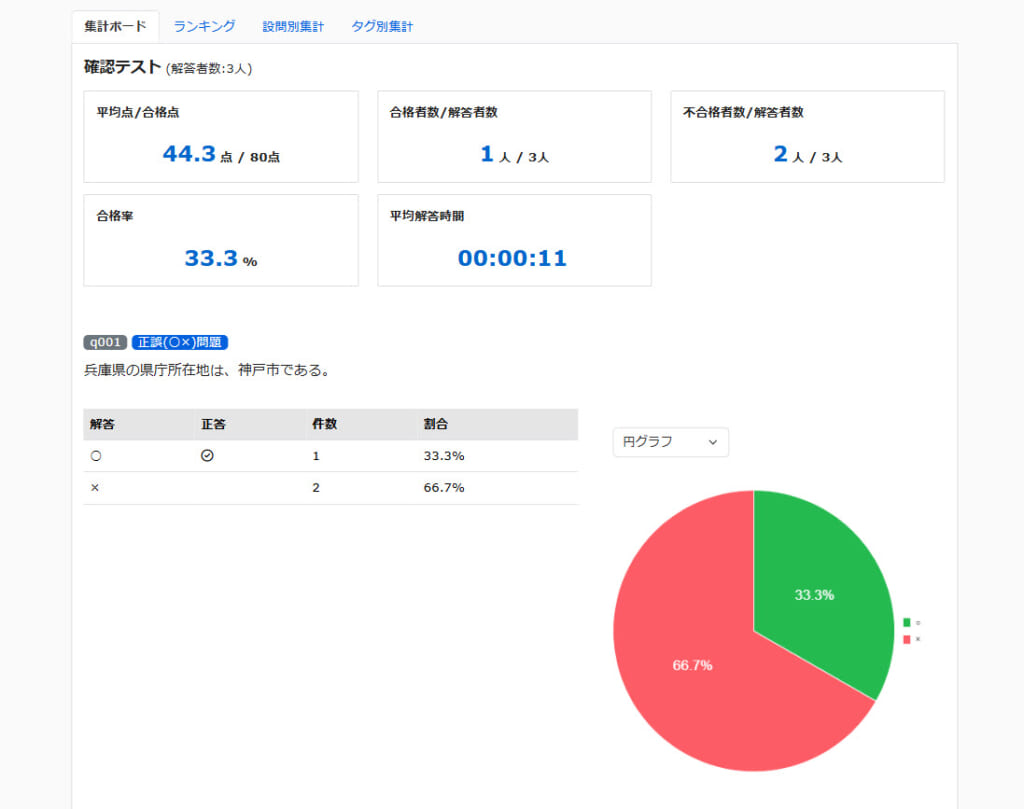
アンケート
アンケートの入力形式で「択一形式/複数選択/リスト選択」を選ぶと、下記のように表示されます。
※「複数選択」の場合は、棒グラフのみ利用できます。
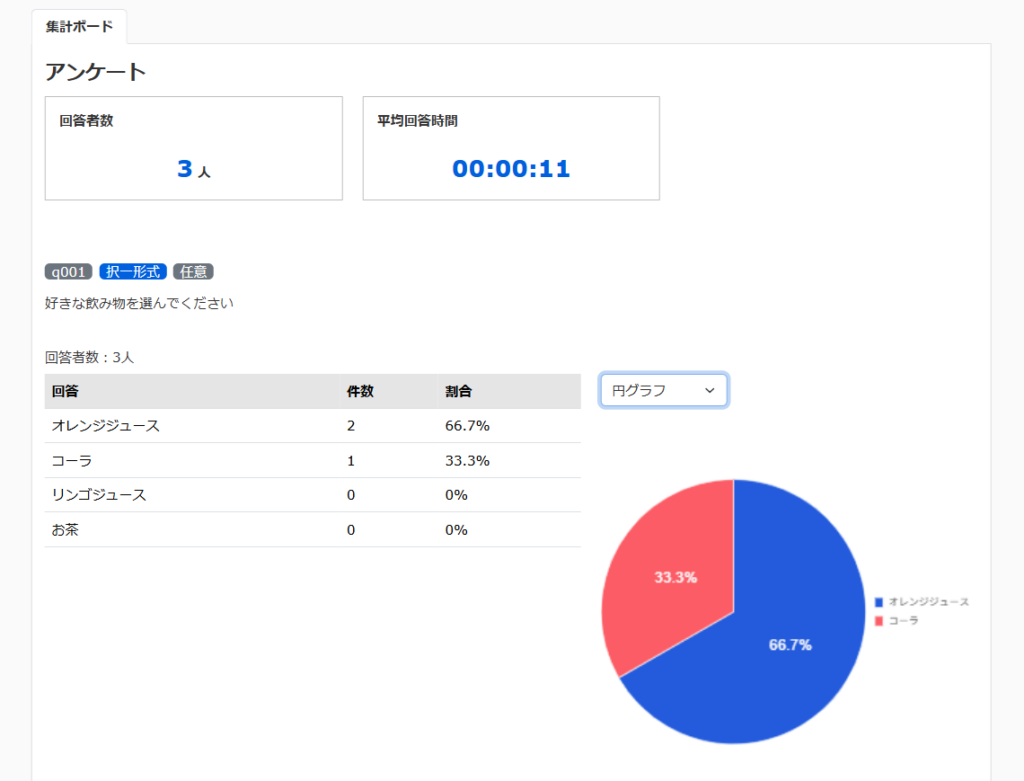
「一行記入」や「複数行記入」では、下記のように表示されます。
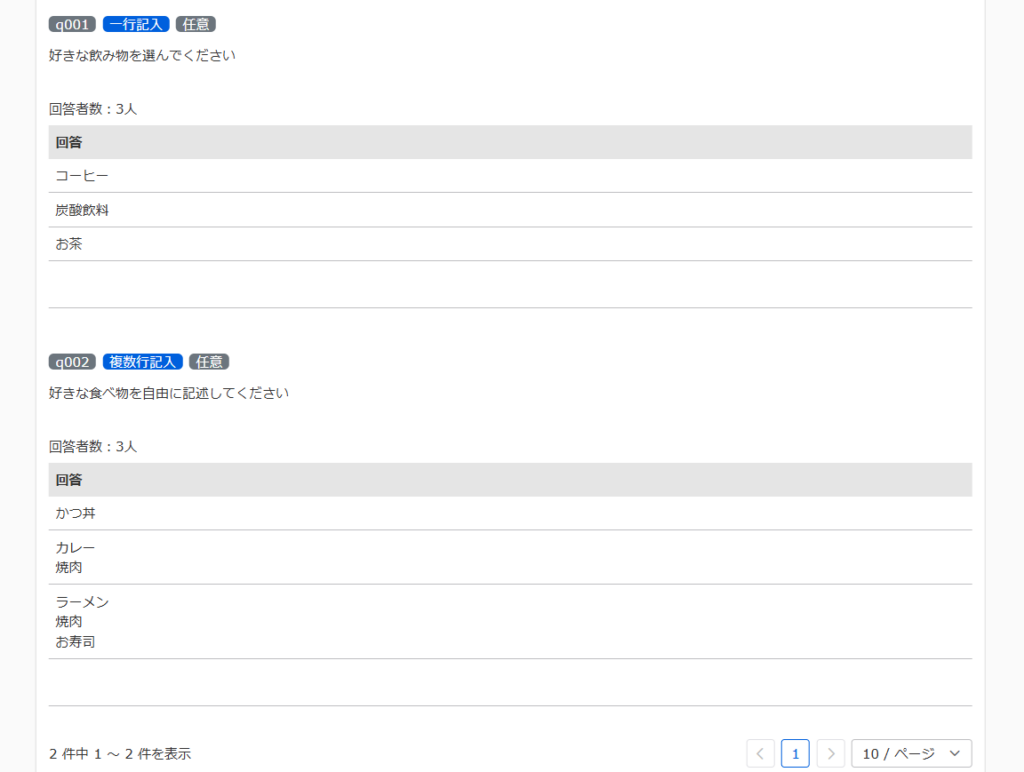
02.ランキング
各ユーザーの点数や所要時間などをランキング形式で確認できます。
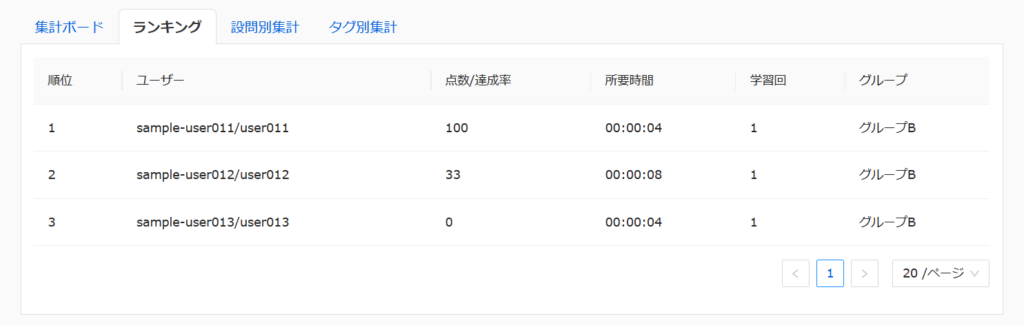
03.設問別集計
設問ごとの正解率や正誤数、相関係数を確認できます。
また、「悪問設定」を行うことができます。
これは-1~1の値を指定でき、相関係数がこの値を下回る場合に、悪問と定義するものです。
悪問設定は、プルダウンから選択し「分析」をクリックしてください。
悪問に定義された設問は、「悪問」の列に✔が入ります。
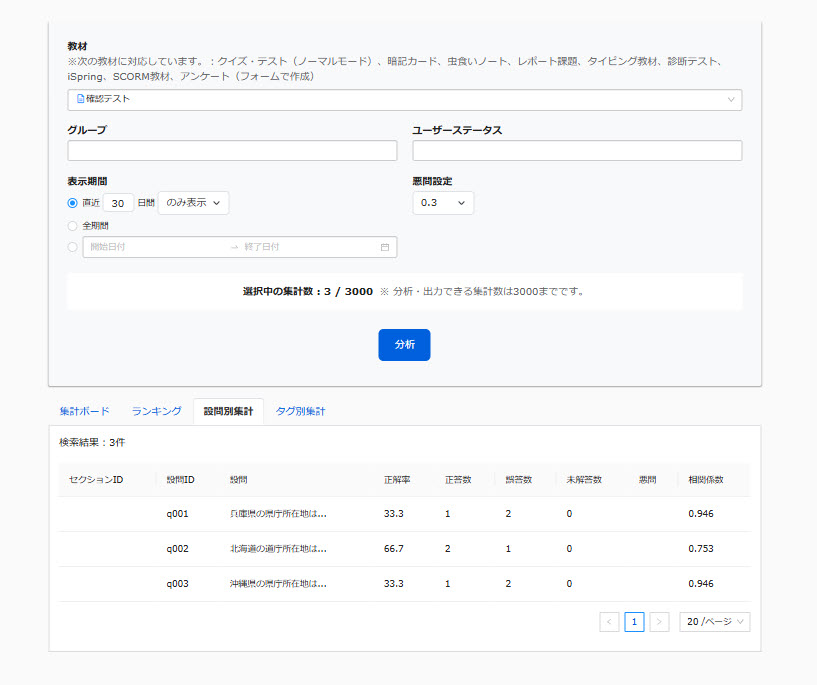
04.タグ別集計
セクションタグや設問タグを設定した場合、それぞれタグごとの正誤数や正解率などを確認できます。
※タグについて、詳しくは「タグ」をご参照ください。